
ड्राइवर छोटे प्रोग्राम हैं जो डिवाइस से जुड़े डिवाइस को अनुमति देते हैं। यह आलेख हम एचपी से लेजरजेट 1000 प्रिंटर सॉफ्टवेयर को खोजने और स्थापित करने के बारे में बात करेंगे।
एचपी लेजरजेट 1000 प्रिंटर ड्राइवर की खोज और स्थापना
ड्राइवरों को खोजने और स्थापित करने के तरीके दो समूहों में विभाजित किए जा सकते हैं - मैनुअल और अर्द्ध स्वचालित। सबसे पहले आधिकारिक वेबसाइट या अन्य संसाधन और सिस्टम टूल्स के उपयोग, और विशेष सॉफ्टवेयर के दूसरे उपयोग की एक स्वतंत्र यात्रा है।विधि 1: आधिकारिक एचपी साइट
यह विधि सबसे विश्वसनीय में से एक है, क्योंकि जब इसे पूरा किया जाता है तो केवल उपयोगकर्ता की देखभाल की आवश्यकता होती है। प्रक्रिया शुरू करने के लिए, आपको आधिकारिक एचपी समर्थन पृष्ठ पर जाना होगा।
आधिकारिक पृष्ठ एचपी।
- लिंक पर क्लिक करके, हम ड्राइवर लोडिंग अनुभाग में आ जाएंगे। यहां हमें ऑपरेटिंग सिस्टम के दृश्य और संस्करण को चुनने की आवश्यकता है, जो कंप्यूटर पर स्थापित है, और "संपादित करें" पर क्लिक करें।
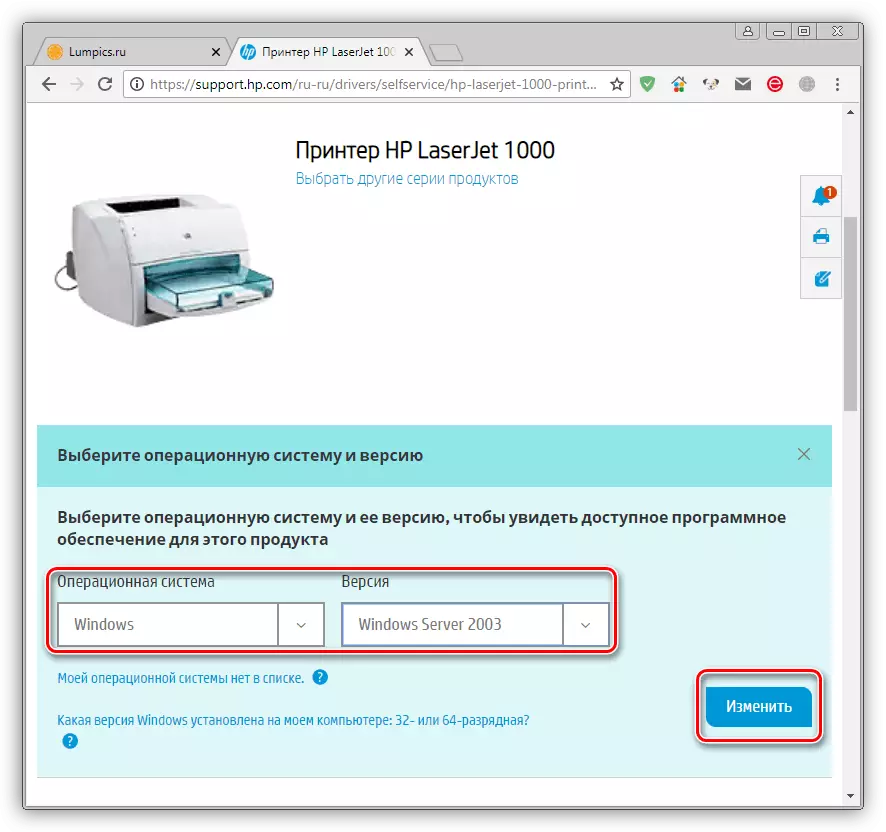
- पाए गए पैकेज के पास अपलोड बटन पर क्लिक करें।
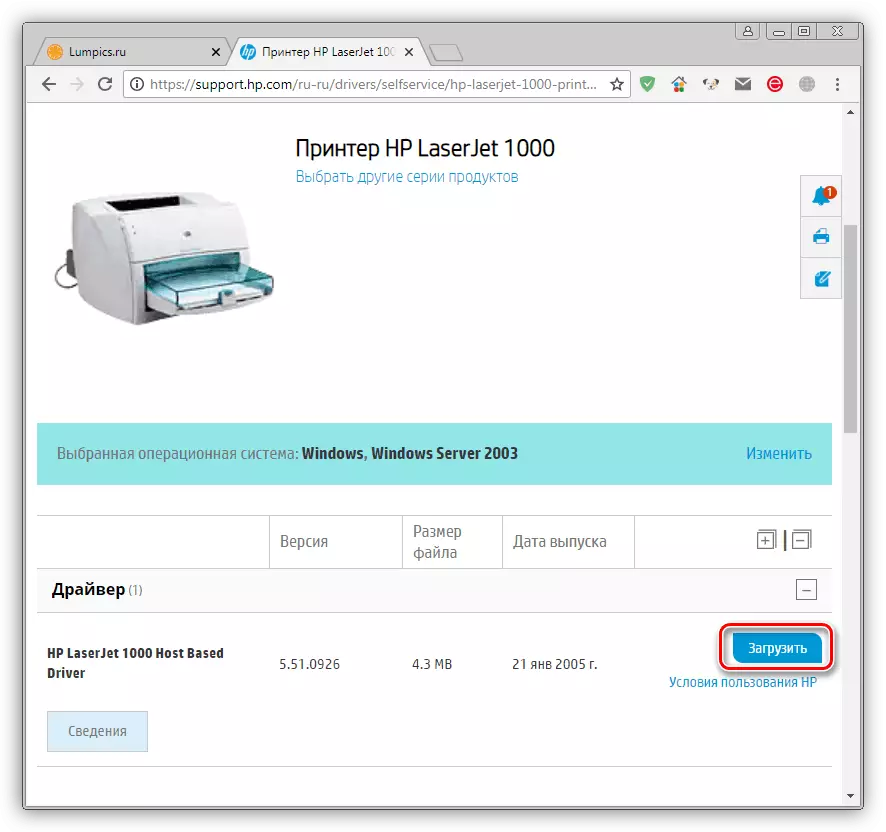
- डाउनलोड पूरा होने के बाद, आप इंस्टॉलर लॉन्च करते हैं। प्रारंभ विंडो में, ड्राइवर फ़ाइलों को अनपैक करने के लिए एक स्थान का चयन करें (आप डिफ़ॉल्ट पथ छोड़ सकते हैं) और "अगला" पर क्लिक करें।
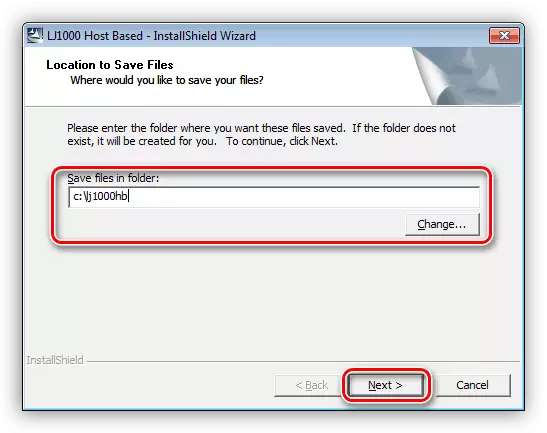
- "समाप्त करें" बटन पर क्लिक करके स्थापना को पूरा करें।

विधि 2: ब्रांड कार्यक्रम
यदि आप एक या एकाधिक एचपी उपकरणों का उपयोग करते हैं, तो आप उन्हें विशेष रूप से डिज़ाइन किए गए सॉफ़्टवेयर - एचपी समर्थन सहायक का उपयोग करके प्रबंधित कर सकते हैं। कार्यक्रम आपको प्रिंटर के लिए ड्राइवर (अद्यतन) ड्राइवर स्थापित करने की अनुमति देता है।
एचपी समर्थन सहायक डाउनलोड करें
- हम डाउनलोड किए गए इंस्टॉलर और "अगली" की पहली विंडो में शुरू करते हैं।
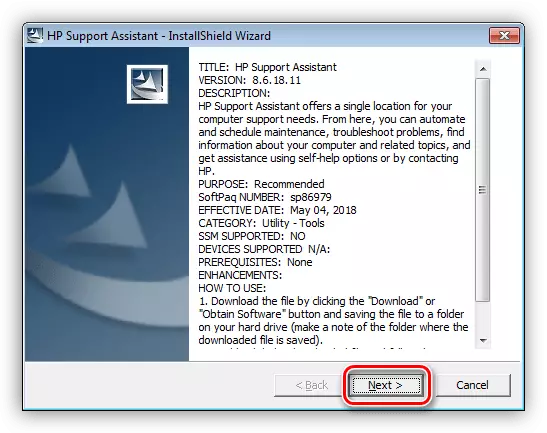
- हम वांछित स्थिति में स्विच सेट करके लाइसेंस की शर्तों को स्वीकार करते हैं, जिसके बाद मैं फिर से "अगला" दबाता हूं।
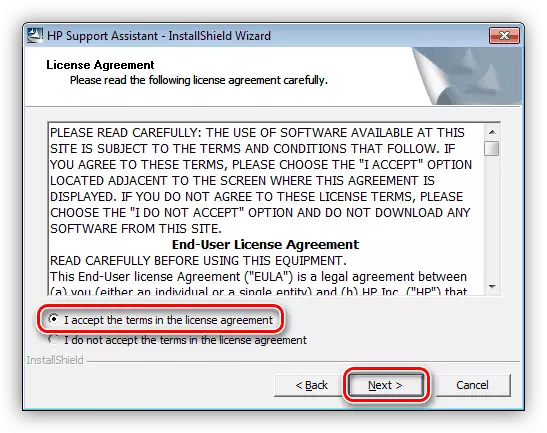
- मुख्य प्रोग्राम विंडो में, हम स्क्रीनशॉट में निर्दिष्ट लिंक दबाकर अपडेट की उपलब्धता की जांच शुरू करते हैं।
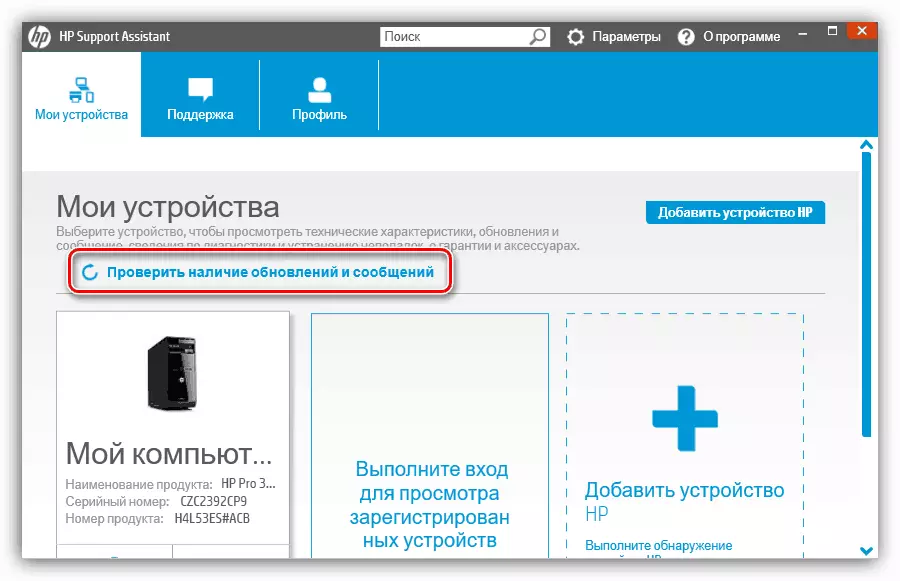
- सत्यापन प्रक्रिया में कुछ समय लगता है, और इसकी प्रगति एक अलग विंडो में प्रदर्शित होती है।
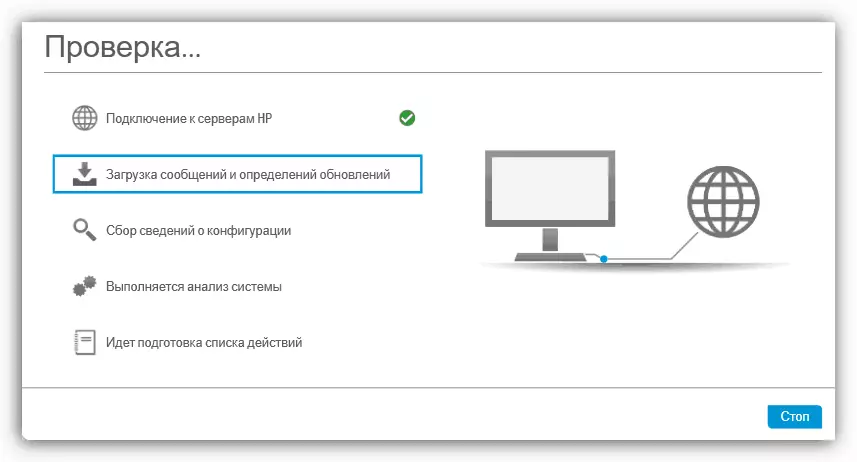
- इसके बाद, हमारे प्रिंटर का चयन करें और अद्यतन प्रारंभ बटन पर क्लिक करें।
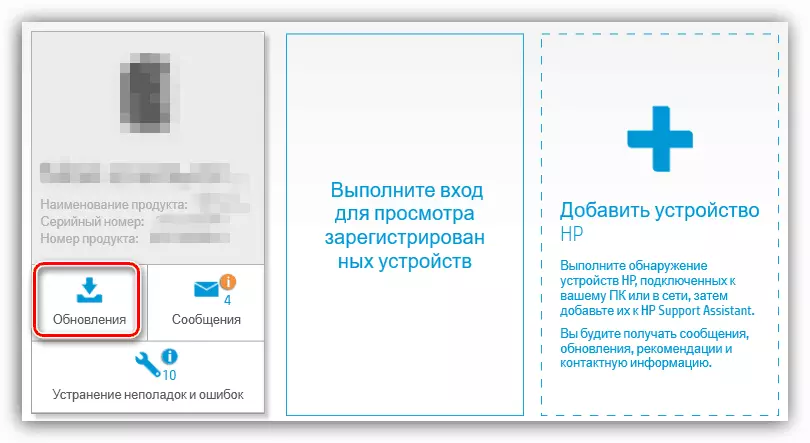
- हम डाउनलोड के लिए आवश्यक फ़ाइलों का जश्न मनाते हैं और "डाउनलोड और इंस्टॉल" पर क्लिक करते हैं, जिसके बाद सॉफ्टवेयर स्वचालित रूप से स्थापित किया जाएगा।
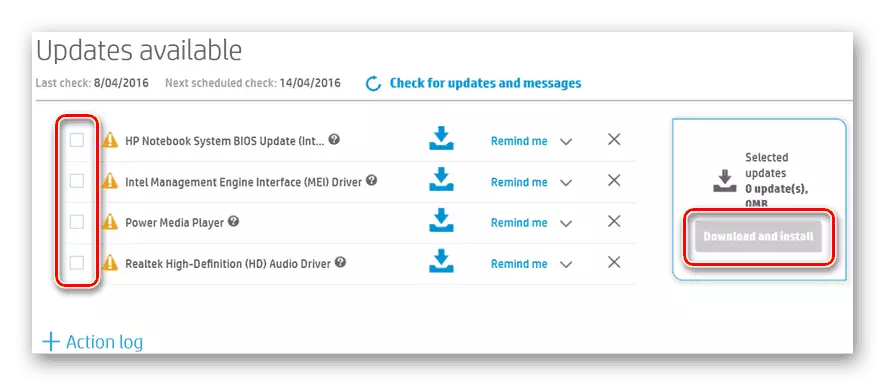
विधि 3: तीसरे पक्ष के डेवलपर्स से सॉफ्टवेयर
वैश्विक नेटवर्क के खुले स्थान पर, आप उपकरणों के लिए सॉफ़्टवेयर को स्वचालित रूप से खोज और इंस्टॉल करने के लिए कई सॉफ़्टवेयर प्रतिनिधियों को पा सकते हैं। उनमें से एक ड्राइवरपैक समाधान है।कृपया ध्यान दें कि यह स्थापना विधि आपको प्रिंटर की केवल मूल क्षमताओं का उपयोग करने की अनुमति देगी। यदि यह आपके अनुरूप नहीं है, तो आपको उपरोक्त अन्य विकल्पों का सहारा लेने की आवश्यकता है।
निष्कर्ष
जैसा कि आप एचपी लेजरजेट 1000 प्रिंटर के लिए ड्राइवर को देख और स्थापित कर सकते हैं। इस आलेख में दिए गए निर्देशों के निष्पादन में मुख्य नियम फाइलों का चयन करते समय चौकसता है, केवल केवल सही सॉफ़्टवेयर को स्थापित करते समय, डिवाइस का एक सामान्य संचालन की गारंटी है।
